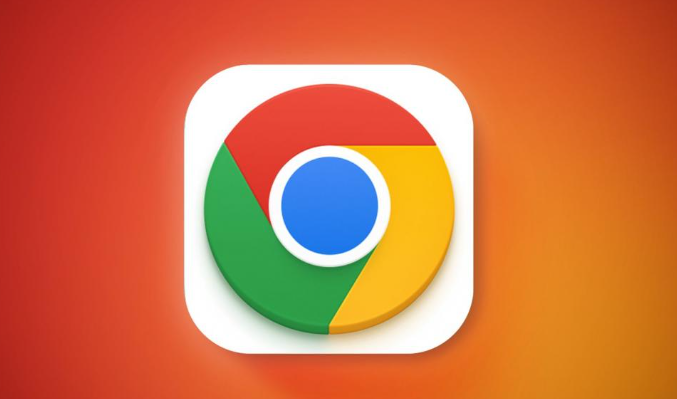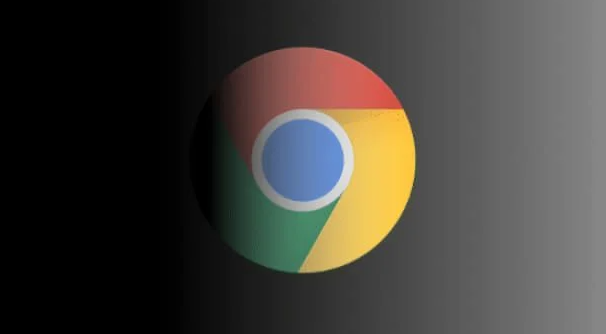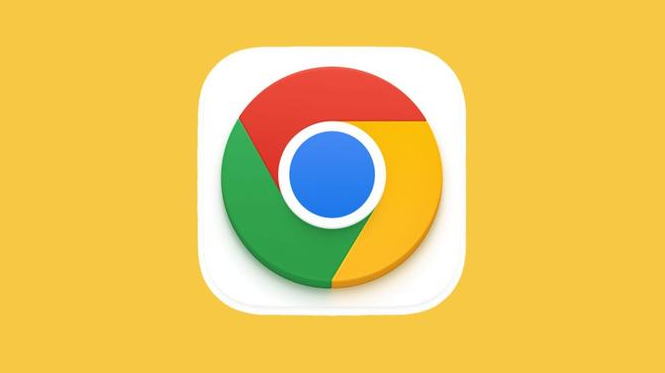教程详情

1. 检查鼠标或触摸板设置
- 进入设备管理器→找到鼠标或触摸板设备→右键选择“属性”→在“设置”选项中关闭“当我悬停在非活动窗口上方时对其进行滚动”功能→保存后重启电脑。
- 若使用无线鼠标→更换电池或USB接收器→排除信号干扰导致误触发滚动。
2. 排查浏览器扩展或插件干扰
- 打开Chrome→点击右上角三个点图标→选择“扩展程序”→逐一禁用非必要插件(如广告拦截、自动化脚本等)→观察是否解决问题→若解决则保留禁用状态。
- 企业用户需检查组策略→路径:`计算机配置→管理模板→Google→Chrome→扩展程序`→禁用冲突的扩展强制加载策略。
3. 清理缓存与重置浏览器
- 按`Ctrl+Shift+Del`(Windows)或`Cmd+Shift+Del`(Mac)→选择“全部时间”→勾选“缓存的图片和文件”“Cookie及其他网站数据”→点击“清除数据”→重启浏览器后重新打开网页。
- 若问题依旧→卸载Chrome并删除用户数据文件夹(如`C:\Users\用户名\AppData\Local\Google\Chrome\User Data`)→重新安装最新版本。
4. 检查网页代码与动画
- 在问题页面按`F12`打开开发者工具→切换到“Console”标签→查看是否有错误提示(如`Uncaught TypeError`)→定位异常脚本位置。
- 若网页包含自动播放视频或滚动动画→右键点击页面→选择“取消加载”或“暂停媒体”→阻止脚本执行。
5. 扫描病毒与恶意软件
- 使用杀毒软件全盘扫描→重点查杀`%AppData%\Google\Chrome\User Data\Default\Extensions`目录→清理可疑文件(如`.dll`、`.js`后缀)。
- 若怀疑路由器被劫持→重启路由器并修改后台密码→禁用WPS等易受攻击的功能。
6. 更新系统与驱动
- 进入设备管理器→右键点击显卡或触控板设备→选择“更新驱动程序”→安装最新版本→重启电脑。
- Windows用户执行`winver`命令检查系统版本→通过“设置→Windows Update”升级至最新补丁(如KB5034244)。